随着电脑使用时间的增长,有些用户发现操作系统开始变得缓慢或出现了各种问题。这时候,重新安装操作系统是一个常见的解决办法。本文将以XP系统光盘安装为例,...
2025-09-02 152 系统安装
在现如今,尽管Windows10已经成为了主流操作系统,但仍然有一些用户更喜欢使用Windows7。如果你是其中的一员,但又想在一台预装有Windows10的电脑上运行Windows7系统,那么这篇教程将为你提供详细的步骤指导。下面将逐步介绍如何将Win10U盘改成Win7系统。

一、准备工作
在进行Win10U盘改成Win7系统之前,你需要准备以下材料:1个可靠的U盘,一个Windows7的安装镜像文件,以及一个能正常工作的电脑。
二、备份数据
在改变系统之前,请确保将重要数据备份至其他设备或云端存储空间,以防数据丢失。
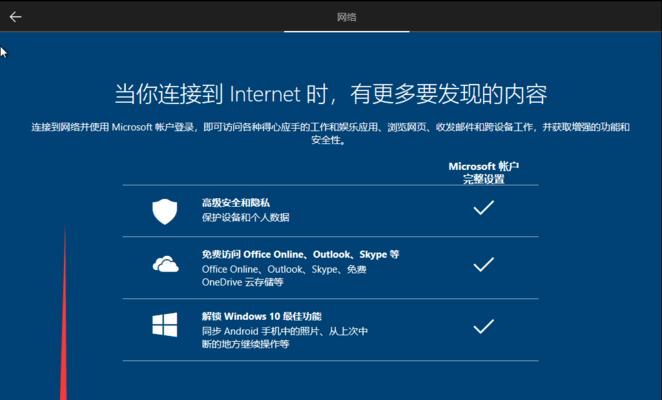
三、制作Win7启动盘
1.在电脑上下载并安装一个U盘制作工具,比如Rufus。
2.打开Rufus软件,并选择连接到电脑上的U盘。
3.在“引导选择”选项中,选择下载好的Windows7安装镜像文件。

4.点击“开始”按钮,开始制作Win7启动盘。
四、调整电脑启动设置
1.在电脑上插入制作好的Win7启动盘。
2.关闭电脑并重新启动,同时按下开机键和BIOS设置键(通常是Del或F2)进入BIOS设置界面。
3.在BIOS设置界面中,找到“启动顺序”或“BootOrder”选项,并将U盘作为第一启动设备。
4.保存设置并退出BIOS界面,电脑将会自动从U盘启动。
五、安装Win7系统
1.等待电脑从U盘启动后,将会出现Windows7的安装界面。
2.按照安装界面的提示,选择安装语言、时区等设置,并点击“下一步”按钮。
3.在安装类型中,选择“自定义”选项。
4.选择安装Windows7的目标驱动器,并点击“下一步”按钮开始安装。
5.等待安装过程完成,期间电脑可能会重启若干次。
6.在安装完成后,按照界面提示进行初始化设置。
六、驱动和更新
1.安装完Win7系统后,需要手动下载并安装电脑所需的驱动程序,以确保硬件的正常工作。
2.进入电脑制造商的官方网站,找到相应型号的电脑,并下载兼容的驱动程序。
3.安装驱动程序,并根据需要进行系统更新。
七、激活Windows7
1.进入控制面板,找到“系统和安全”选项。
2.在系统和安全页面中,点击“系统”选项。
3.在系统页面中,点击“激活Windows”链接。
4.按照界面提示完成Windows7的激活。
八、重启电脑
1.完成以上步骤后,重启电脑以确保所有设置和驱动程序生效。
2.从此,你的电脑将以Windows7系统运行。
通过以上步骤,你可以将Win10U盘改成Win7系统。记得提前备份数据,并按照教程逐步操作。在进行系统切换前,一定要确保你有一份可靠的Windows7安装镜像文件,并仔细遵循每个步骤。祝你成功地完成系统切换并享受使用Windows7的愉快体验!
标签: 系统安装
相关文章
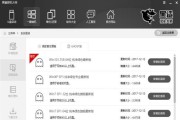
随着电脑使用时间的增长,有些用户发现操作系统开始变得缓慢或出现了各种问题。这时候,重新安装操作系统是一个常见的解决办法。本文将以XP系统光盘安装为例,...
2025-09-02 152 系统安装

在现代社会中,笔记本电脑已成为人们生活和工作中必不可少的工具。而win10操作系统作为微软最新的操作系统之一,具有更高的性能和更好的用户体验。本文将为...
2025-09-02 204 系统安装

随着科技的不断进步,Win10系统已成为广大用户首选的电脑操作平台。然而,对于一些新手用户来说,安装和配置Win10系统可能会显得有些困难。本文将为大...
2025-09-01 176 系统安装

系统u是一款功能强大的系统安装工具,可以帮助用户轻松安装各类操作系统。本文将以win7系统为例,详细介绍如何使用系统u安装win7系统的步骤和注意事项...
2025-08-24 173 系统安装
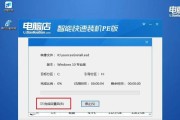
随着技术的不断进步,我们经常会发现自己的笔记本电脑运行速度变慢,软件无法正常使用,或者出现其他各种问题。这时候,重新安装操作系统是一个好的解决办法。而...
2025-08-20 167 系统安装

随着科技的不断进步,U盘已成为一种常见的存储设备,而使用U盘安装操作系统也变得更加便捷和高效。本文将详细介绍如何使用U盘来安装Win7系统,帮助读者轻...
2025-08-19 173 系统安装
最新评论